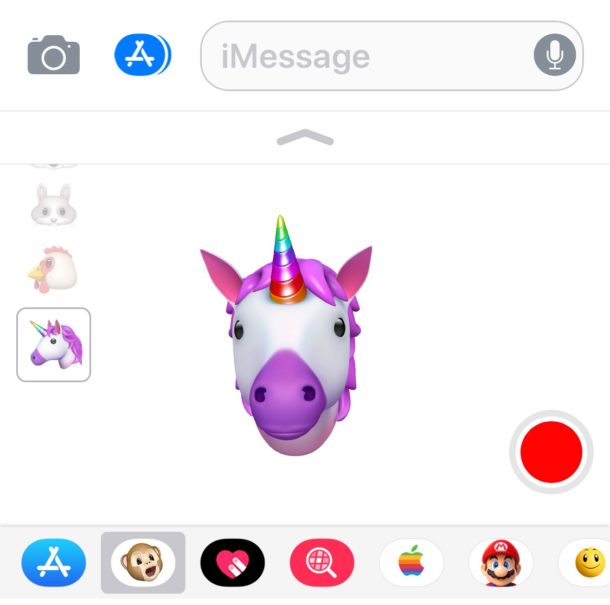
Animoji es una de las principales nuevas funciones de software disponibles en iPhone XS, XR, XS Max y X. Para los que no están familiarizados, Animoji es una versión animada de dibujos animados de cosas como una pila sonriente de materia fecal, un unicornio, un perro, un gato, un pollo, un panda, un cerdo, un zorro, un extraterrestre, y otras figuras, y la función de Animoji funciona utilizando la cámara frontal del iPhone Face ID para ver cómo tu cara está cambiando e imitando esas expresiones faciales en el personaje animado. A continuación, puede grabar pequeños fragmentos de Animoji y enviarlos a la gente, lo que conduce a mensajes que incluyen algo como un unicornio animado parlante o un montón de heces animadas parlantes.
Esta nueva y emocionante función de Animoji es fácil de usar, pero también es fácil de pasar por alto. Esto se debe a que las capacidades de Animoji están incorporadas en la aplicación de Mensajes del iPhone y, de todos modos, actualmente no es una aplicación separada. Por lo tanto, para crear y utilizar Animoji, debes empezar desde la aplicación Mensajes para iPhone. El siguiente tutorial explica cómo usar Animoji en la serie iPhone X.
Animoji sólo está disponible en los últimos y más grandes modelos de iPhone X con Face ID, la función no está disponible en los modelos anteriores de iPhone, debe ser iPhone XS Max, XS, XR, XR, X (o más nuevo). Animoji no está disponible en iPhone 8, iPhone 7, iPad ni en modelos anteriores de dispositivos iOS.
Cómo usar y enviar Animoji en iPhone
¿Listo para hacer y enviar un Animoji? Así es como funciona:
- Abra la aplicación Mensajes en iPhone
- Abrir un hilo de mensajes con una persona a la que desea enviar un Animoji
- Pulse sobre el botón Aplicaciones, parece una «A» hecha de palitos de helado
- Toque el icono del mono, parece una cara de mono de dibujos animados con la boca abierta
- Desliza hacia arriba o hacia abajo los iconos de los personajes Animoji del lado izquierdo y elige tu animoji:
- unicornio
- pollo
- ratón
- perro
- cat
- cerdo
- panda
- pila sonriente de heces
- fox
- extranjero
- fantasma
- Mira el iPhone y haz una cara o mueve la cabeza y la expresión facial para ver cómo se ajusta el Animoji en pantalla
- Cuando esté listo para grabar un vídeo Animoji pulse el botón rojo grande en la esquina para empezar a grabar una secuencia animoji
- Habla y haz las caras que quieras, el personaje de Animoji se ajustará, toca el botón rojo de parada cuando termines de crear tu grabación de Emoji
- Puntee en el botón de flecha azul para enviar el animoji al destinatario a través de Mensajes

.
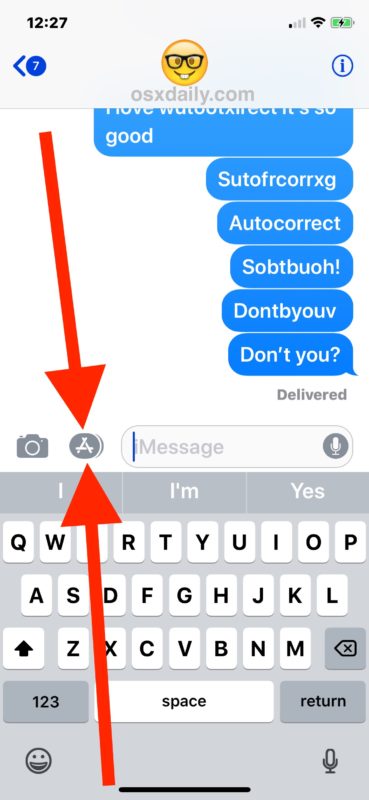
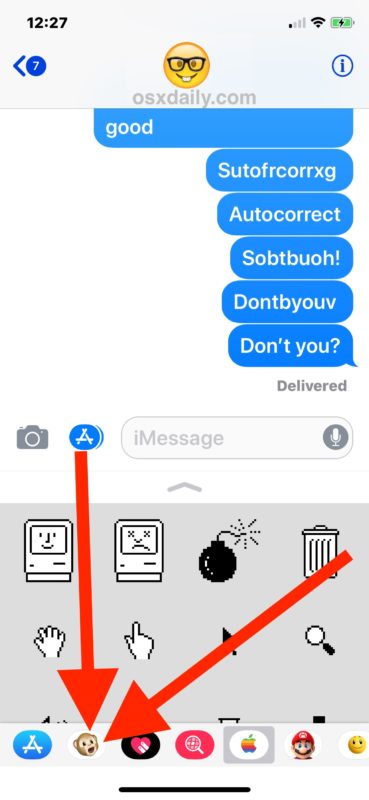
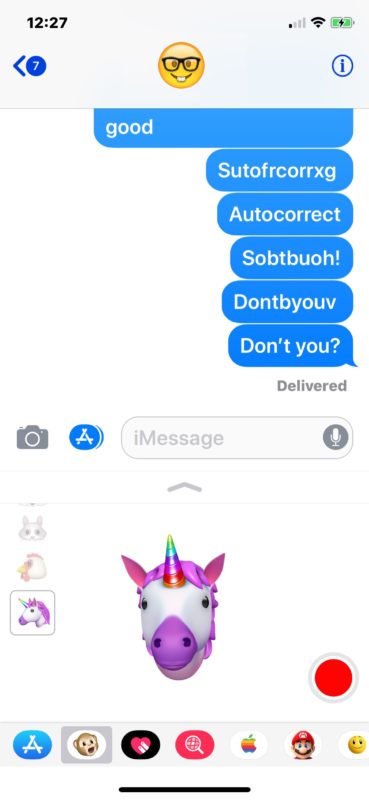
.
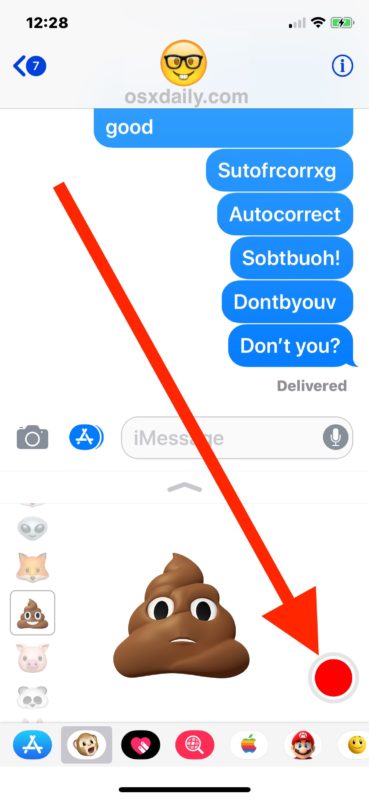
.
.
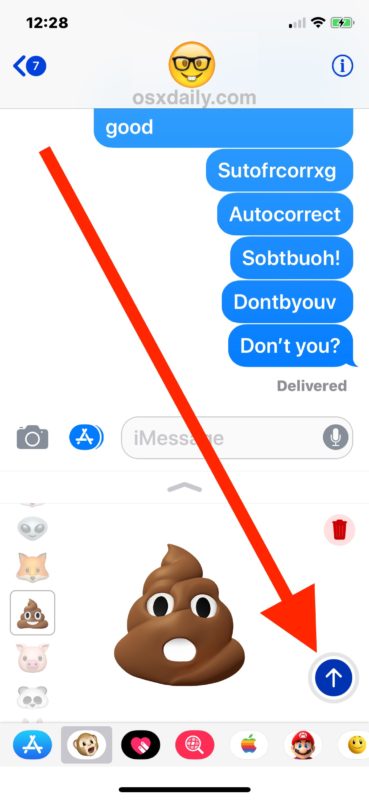
El ganador recibirá un corto video clip del Animoji.
Por ejemplo, aquí hay un Animoji de las heces sonrientes que imita las expresiones faciales humanas vistas a través de la cámara Face ID en el iPhone.
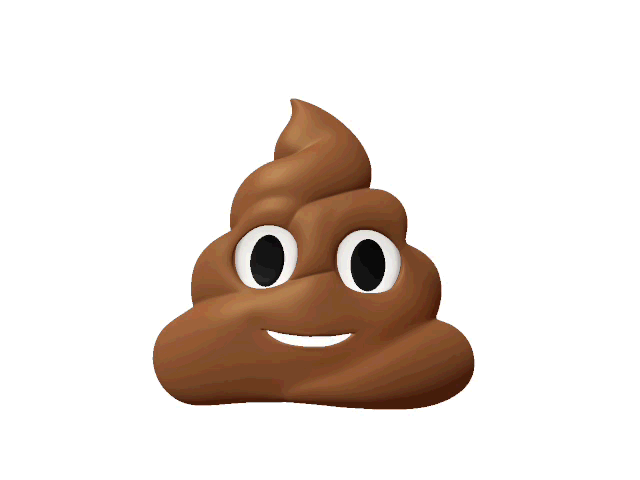
Si el destinatario del Animoji tiene un iPhone X o un modelo de dispositivo más nuevo, el animoji aparecerá como un vídeo en bucle integrado.
Si el destinatario del animoji tiene un Mac o un modelo anterior de iPhone o iPad, la grabación del animoji llegará como cualquier otro vídeo en formato de archivo.mov.
¿Puedes guardar los mensajes de vídeo de Animoji?
Sí, la grabación de Animoji se mantendrá por defecto en tu aplicación de Mensajes a menos que se elimine.
Además, puede guardar manualmente un animoji como si fuera a guardar cualquier otra imagen o vídeo de iOS Messages o con Mac Messages.
(Una nota rápida; las grabaciones de Animoji no son gifs animados por defecto, pero puedes convertir fácilmente el Animoji a GIF usando Drop To Gif o similar video to GIF conversion tools).
¿Se puede usar Animoji sin usar el Face ID?
Sí, puede utilizar la función Animoji con reconocimiento facial incluso si no utiliza el Face ID en el iPhone X.
Si tienes un iPhone X, XR, XS quizás ya has usado la función Animoji, o al menos la has visto enviada por otra persona, o incluso en la televisión. La función Animoji ha sido demostrada en anuncios de Apple (incrustados abajo) ha aparecido en una amplia variedad de videos populares en otras partes de la web.
Diviértete con Animoji, seguro que serán una inclusión prominente en el futuro software de iPhone y iPad, muy parecido a Messages Stickers, Messages apps, emoji icons, y las otras funciones ocupadas y tontas incluidas en la aplicación iOS Messages.
